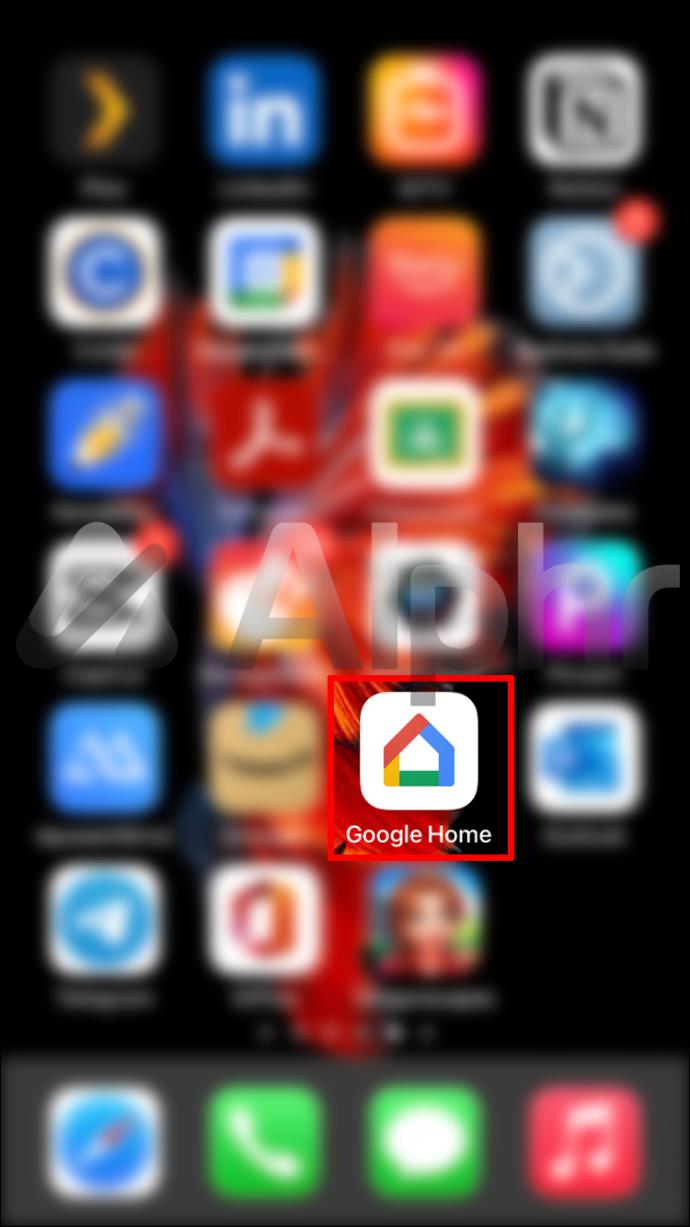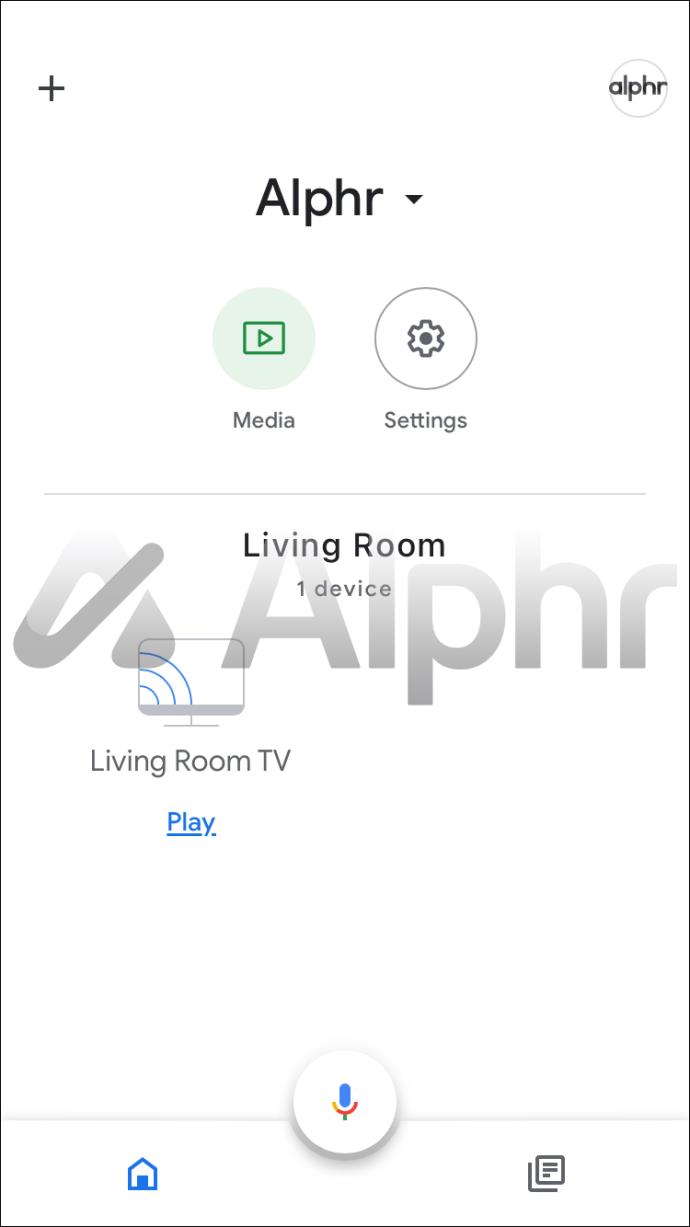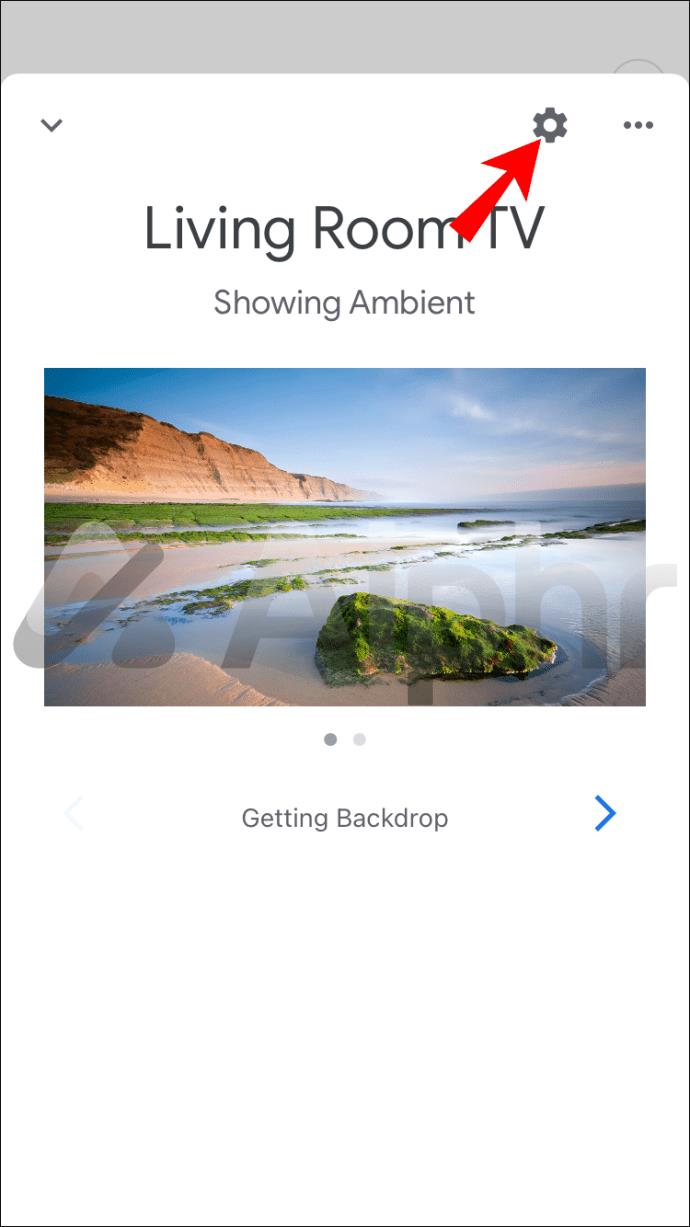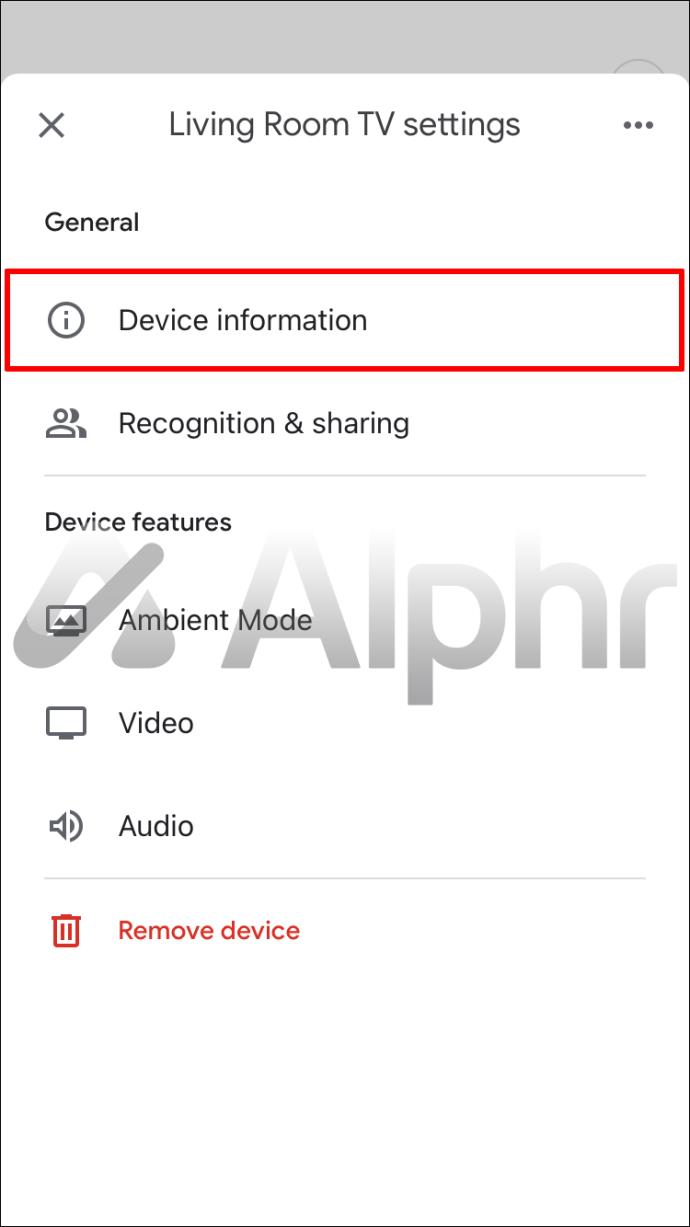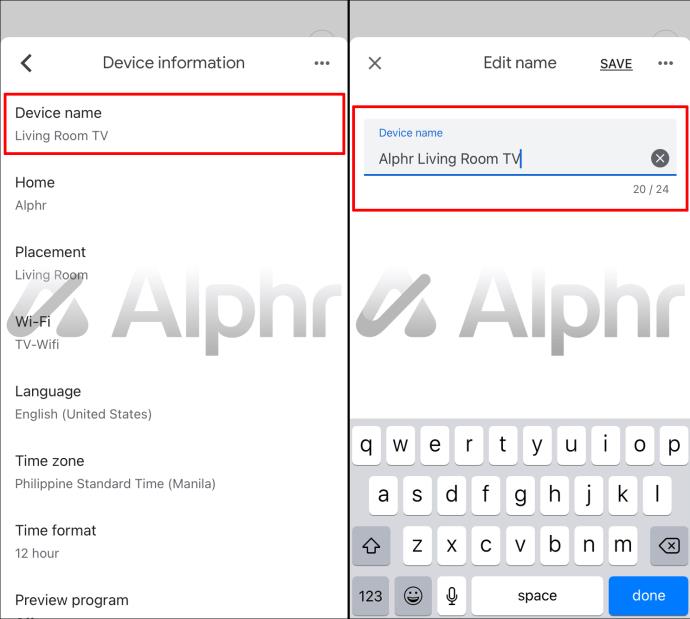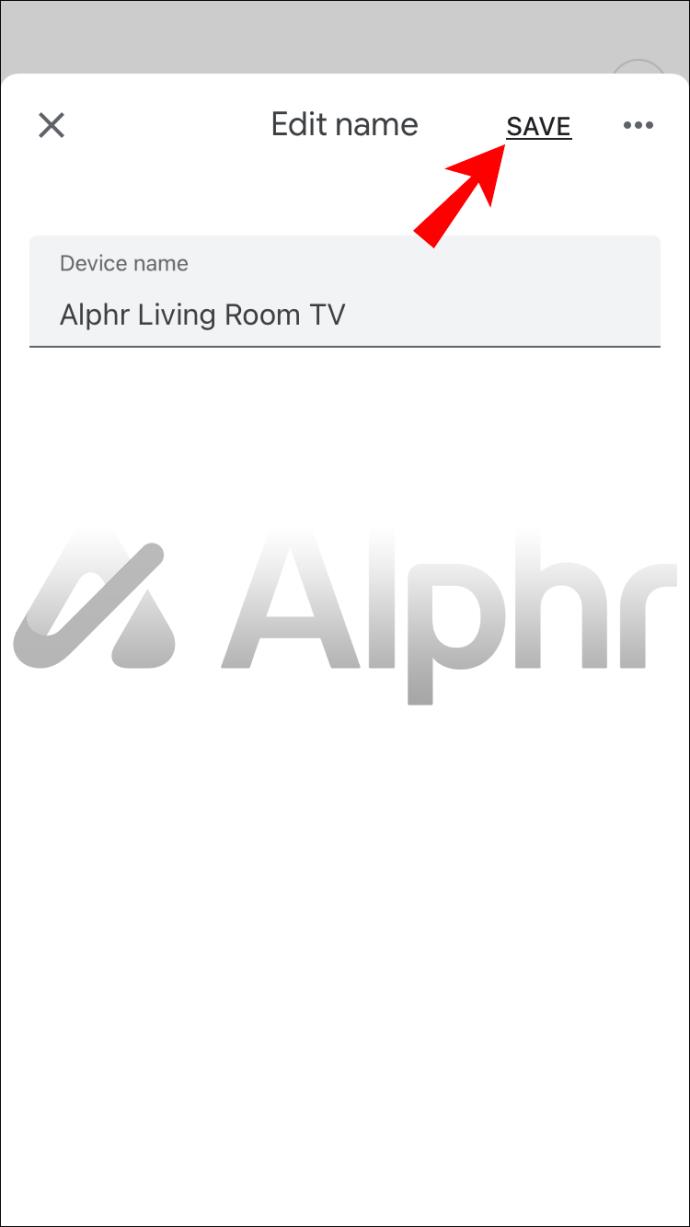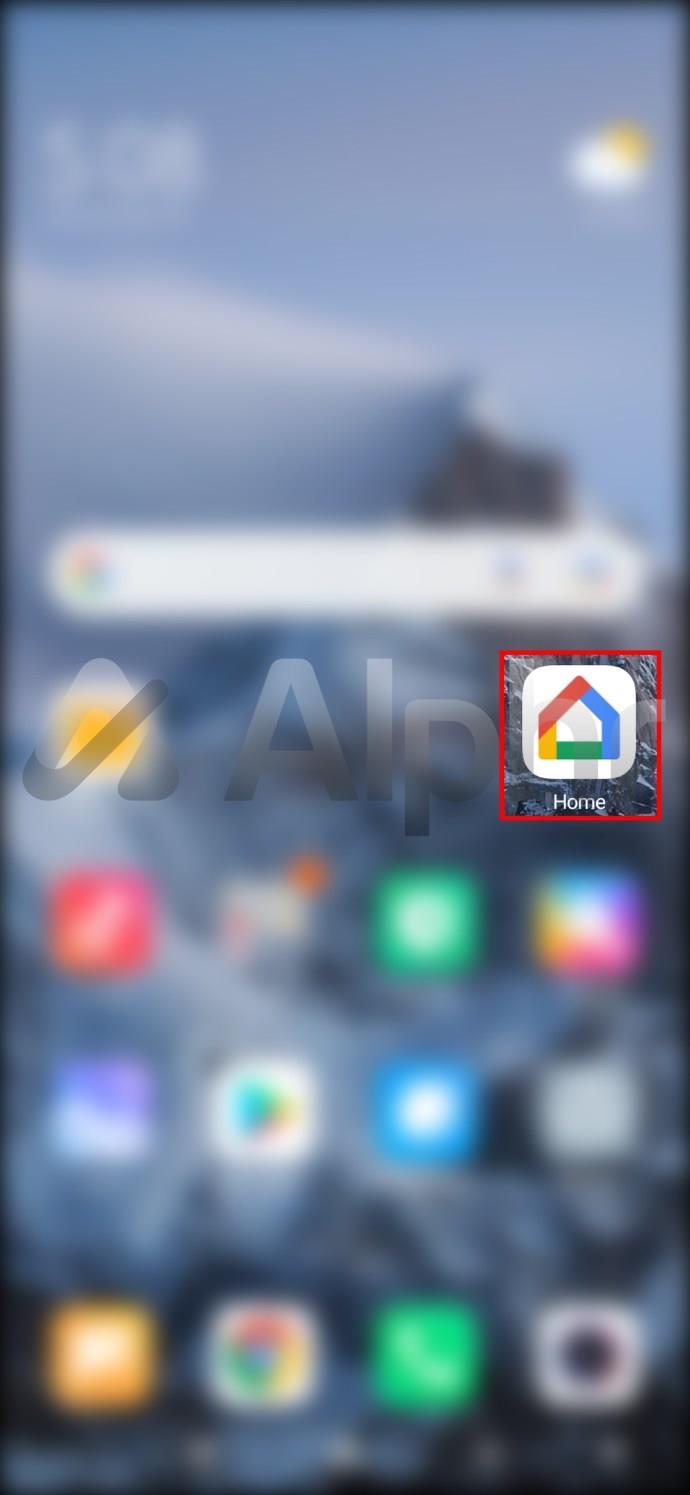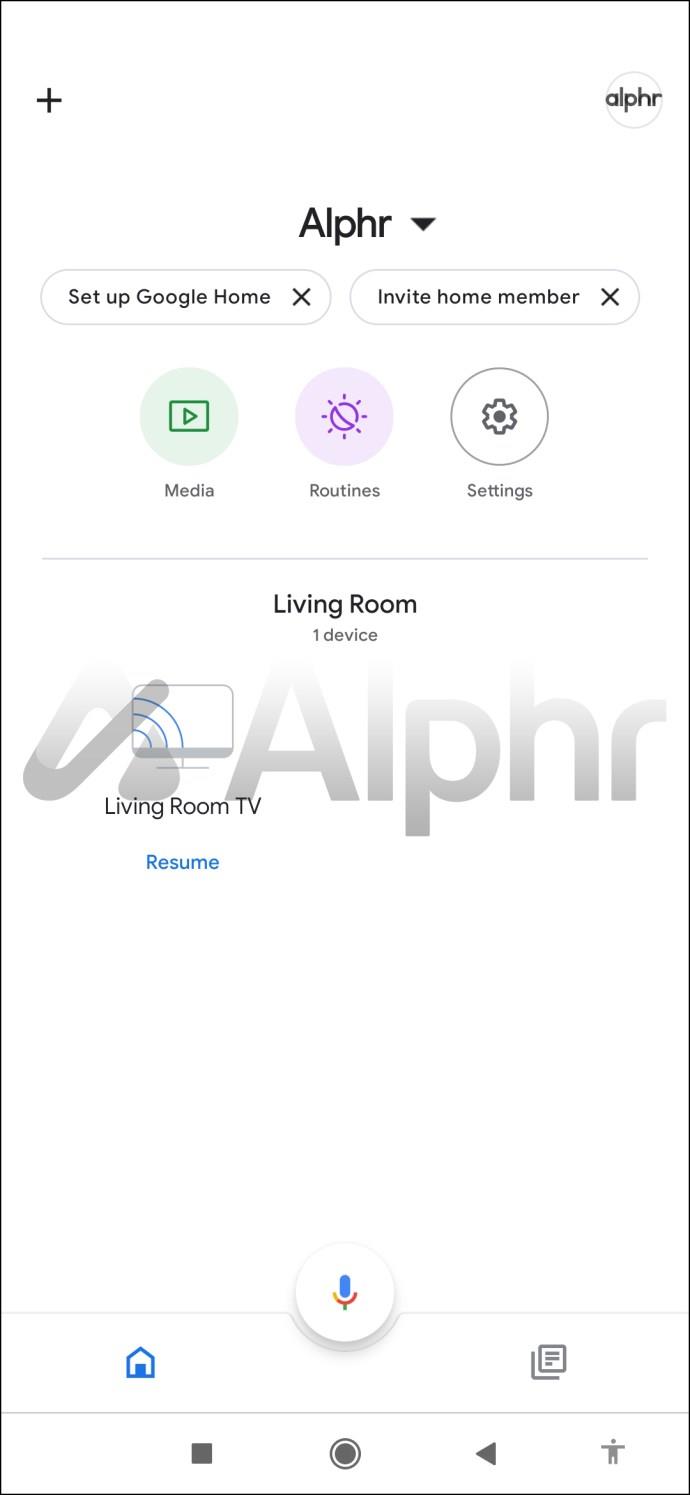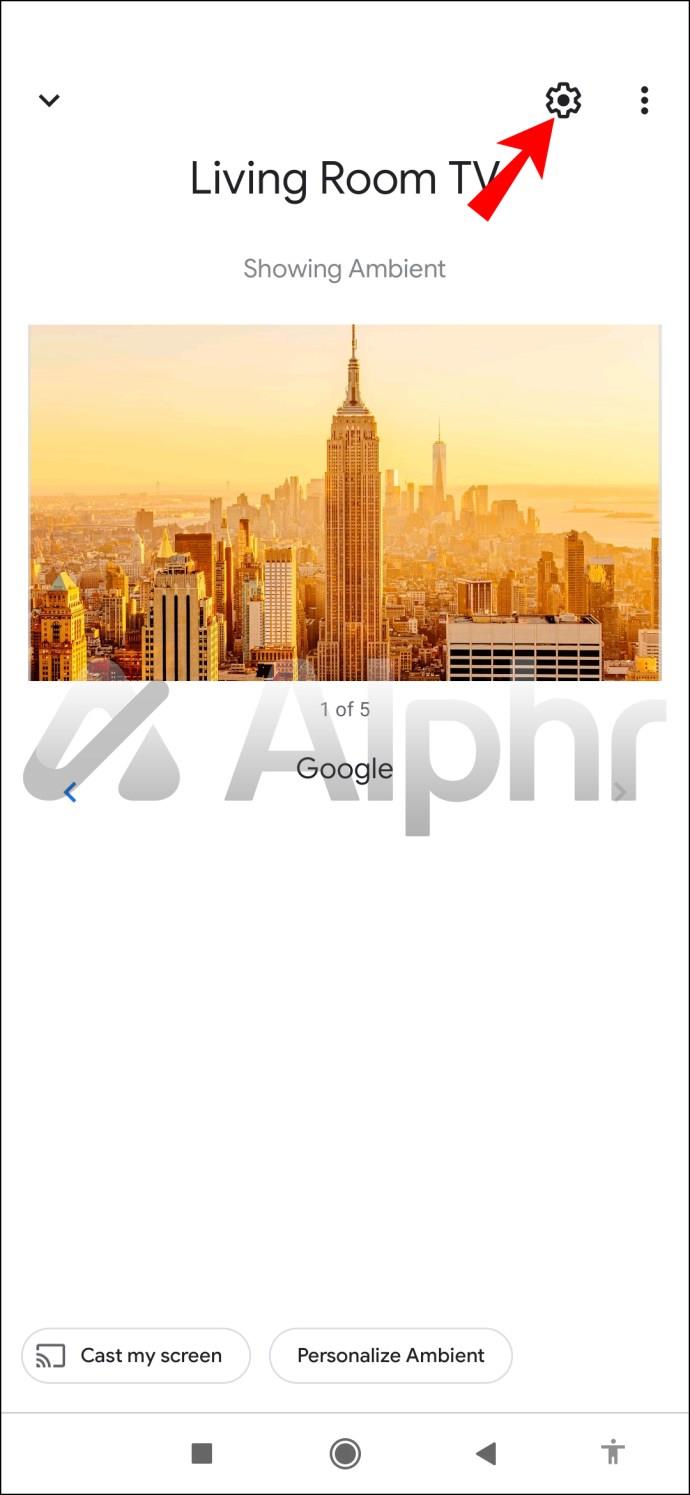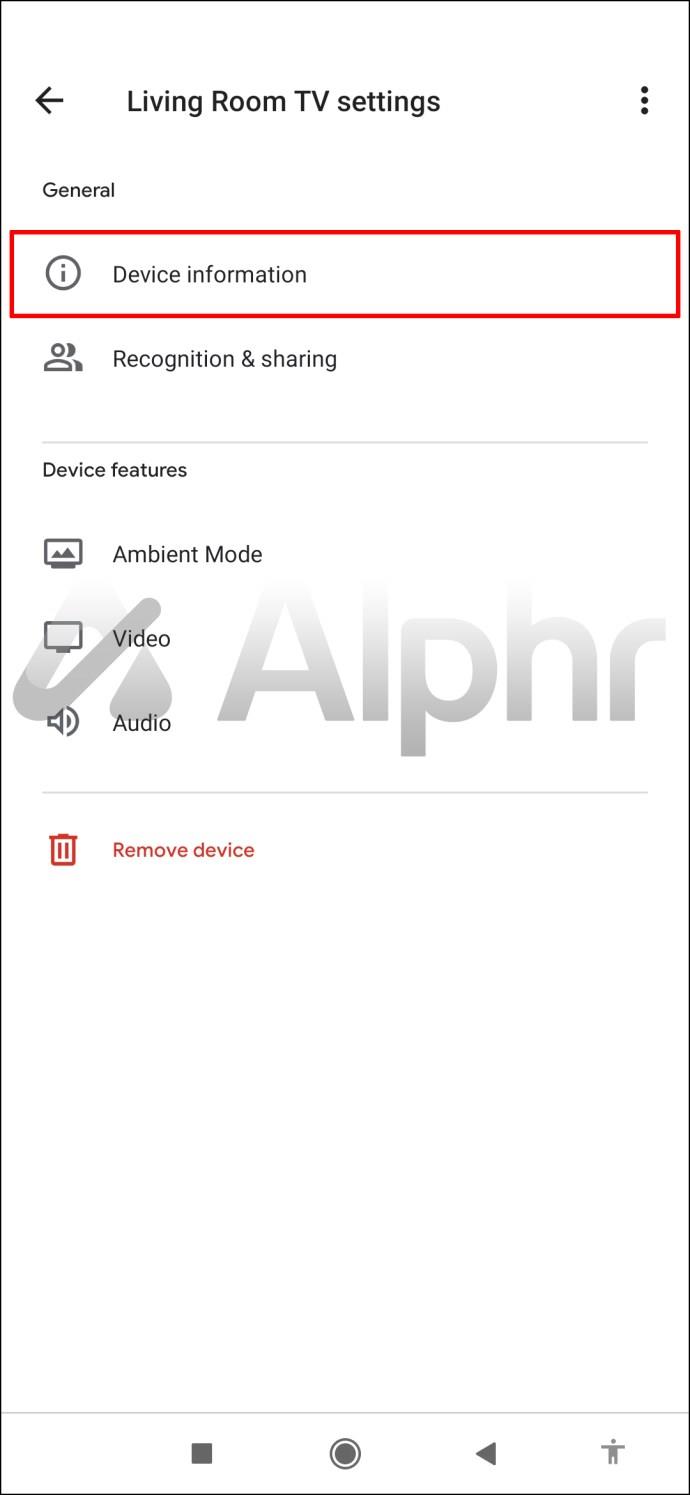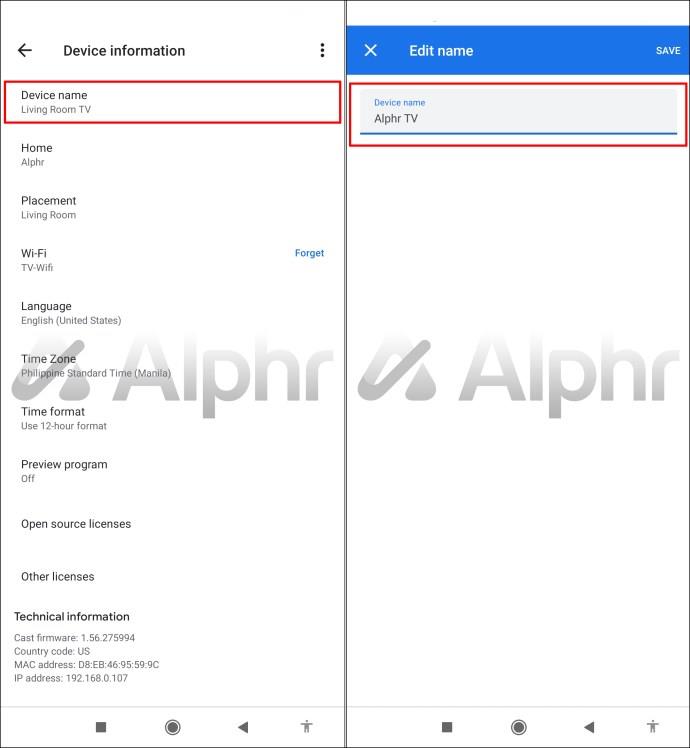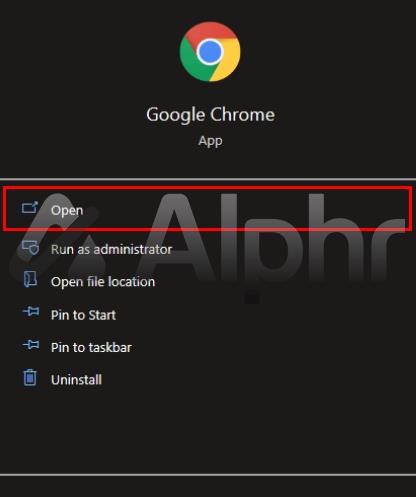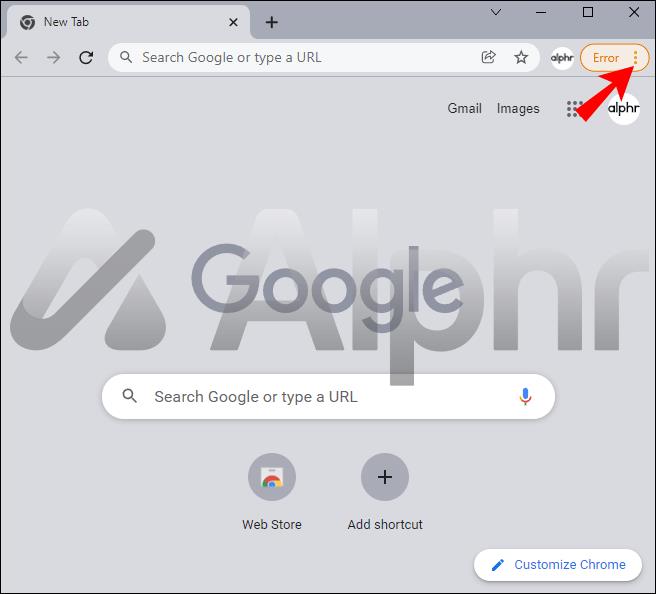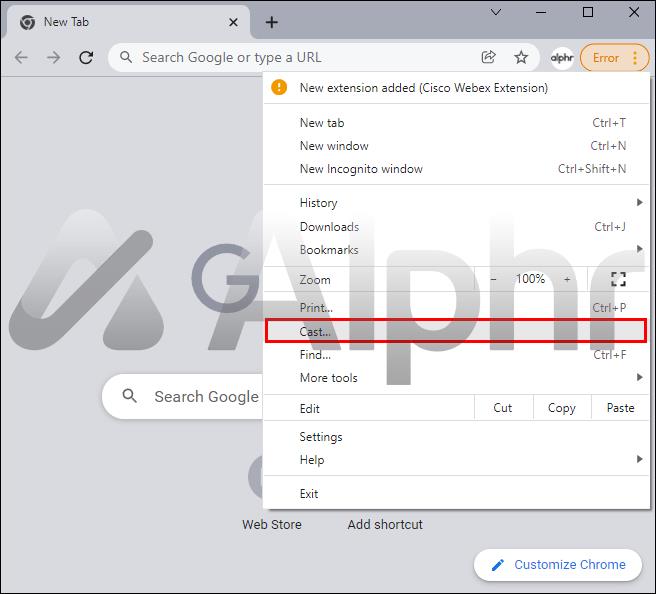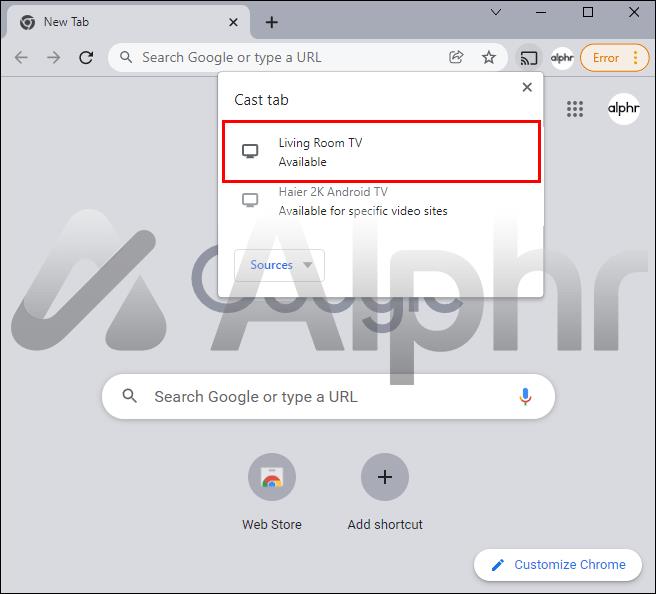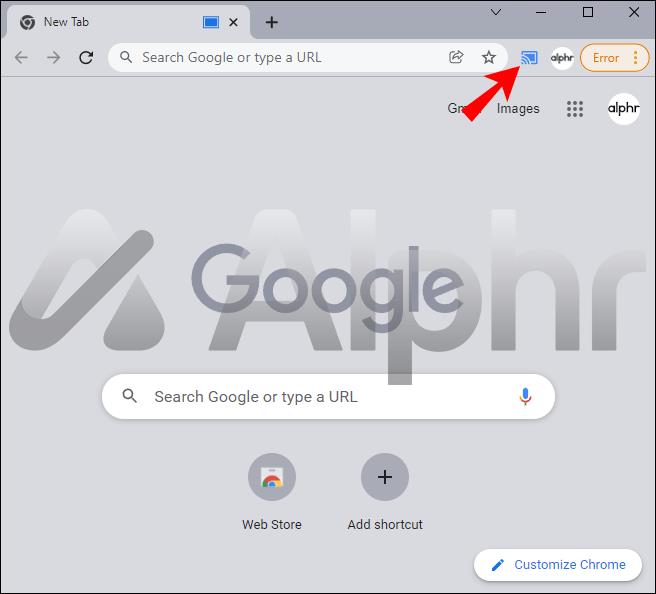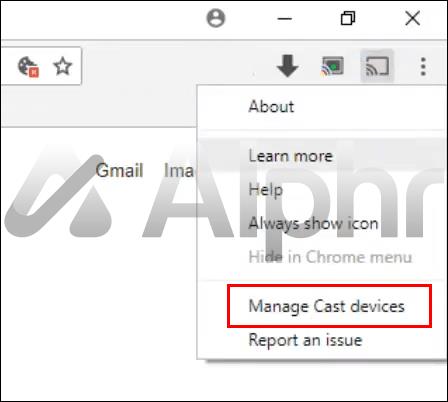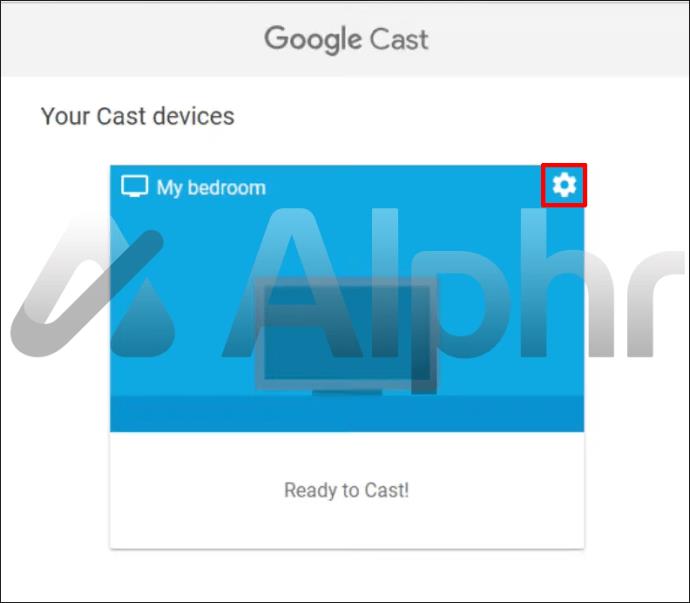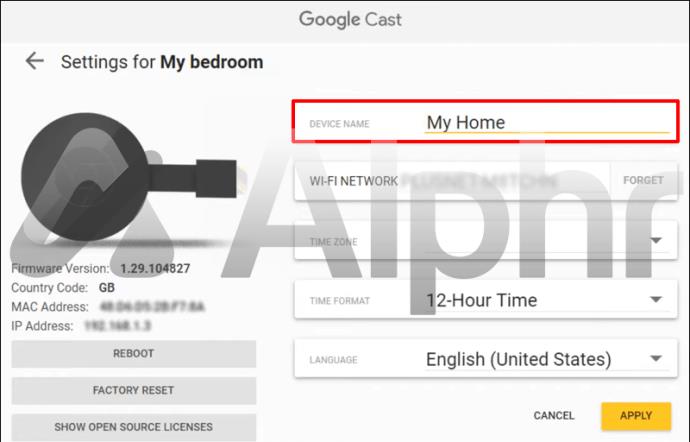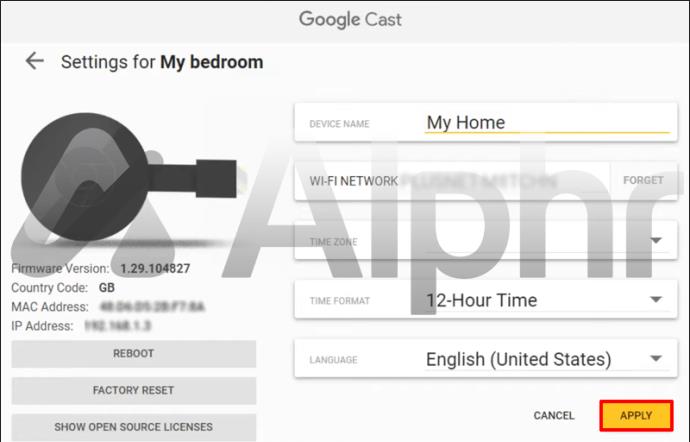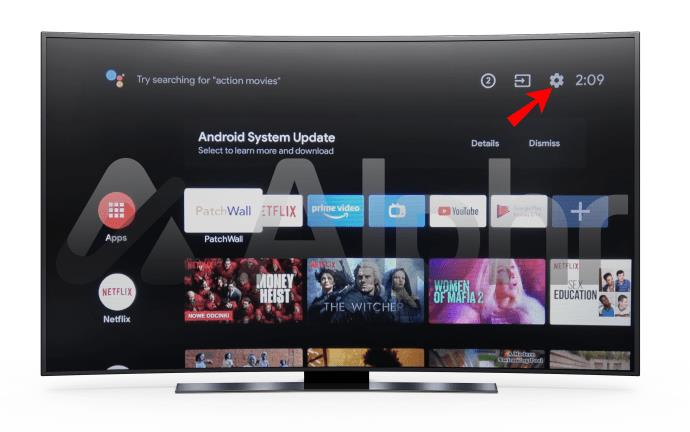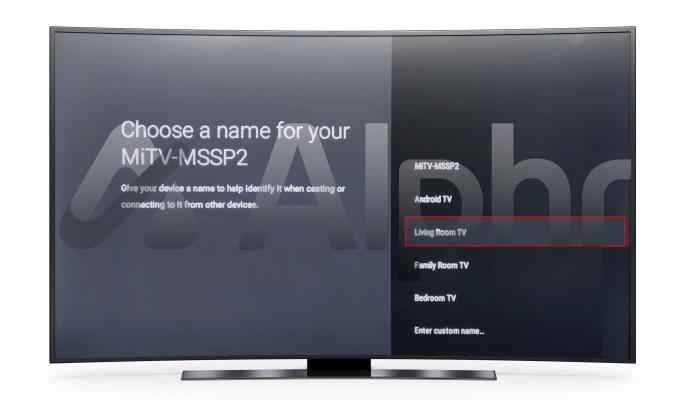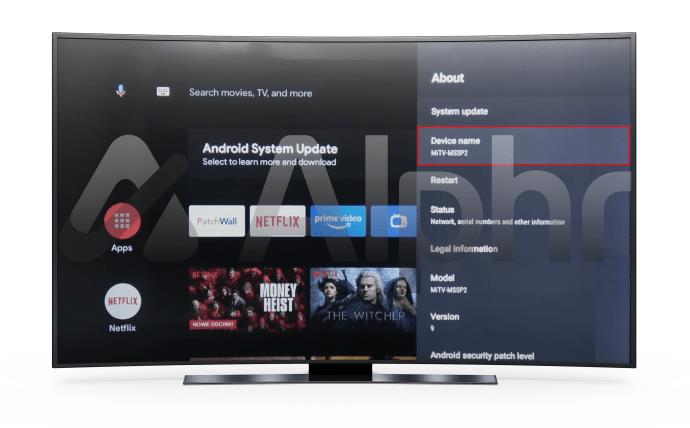Links de dispositivos
Ao configurar uma conta do Chromecast pela primeira vez, não é incomum que seu nome inicial seja algo que você criou rapidamente como forma de acelerar o processo de configuração. O nome escolhido pode ter um erro de digitação ou pode até ser um pouco constrangedor. Portanto, é bom saber como mudar o nome do seu Chromecast de algo aleatório para algo mais útil.

Felizmente, o Chromecast permite que você faça exatamente isso, independentemente do dispositivo que estiver usando. Aqui, mostraremos um guia passo a passo sobre como atualizar seu nome do Chromecast com sucesso.
Como alterar o nome do Chromecast em um iPhone
Os iPhones são o smartphone preferido de muitos americanos. Alterar o nome do seu Chromecast usando um iPhone é um processo simples.
Se você deseja alterar o nome do Chromecast no seu iPhone, primeiro precisará fazer o download do aplicativo Google Home na loja de aplicativos. Este aplicativo é necessário para configurar o Chromecast no seu iPhone.
Após a conclusão do download, siga estas etapas para alterar o nome do seu Chromecast:
- Na página “Início” do seu iPhone, abra o aplicativo “Google Home”.
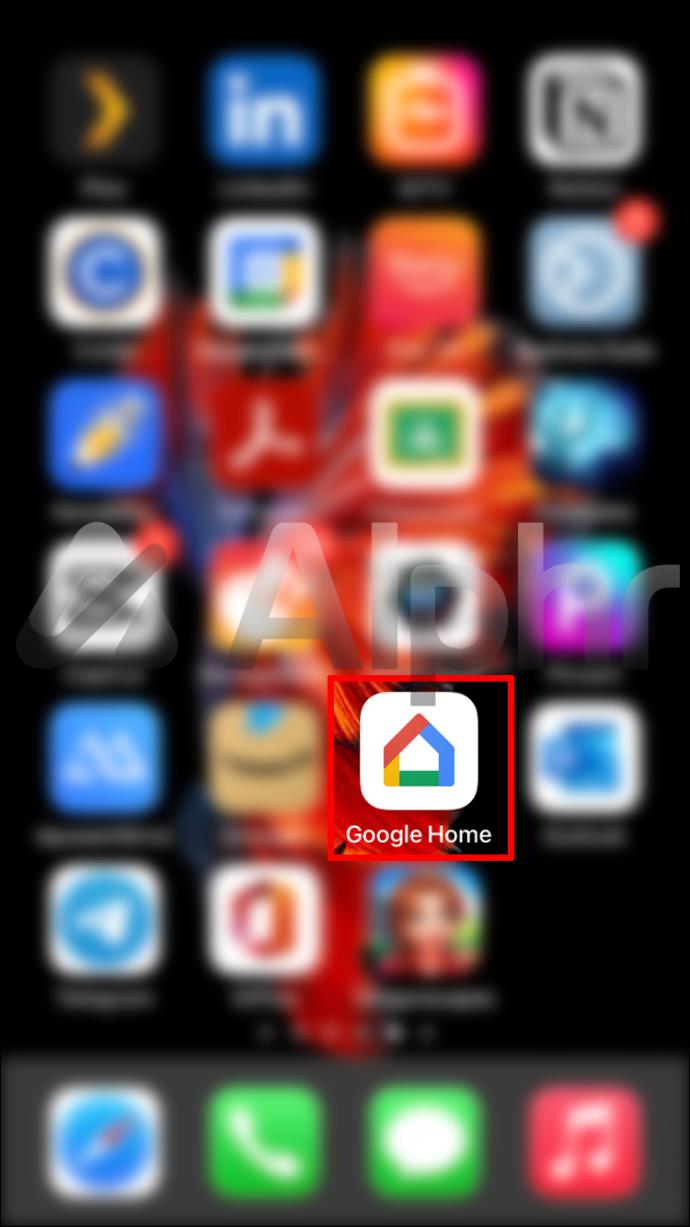
- Encontre a sala em que você configurou seu Chromecast. Se você tiver vários, isso pode exigir alguma rolagem.
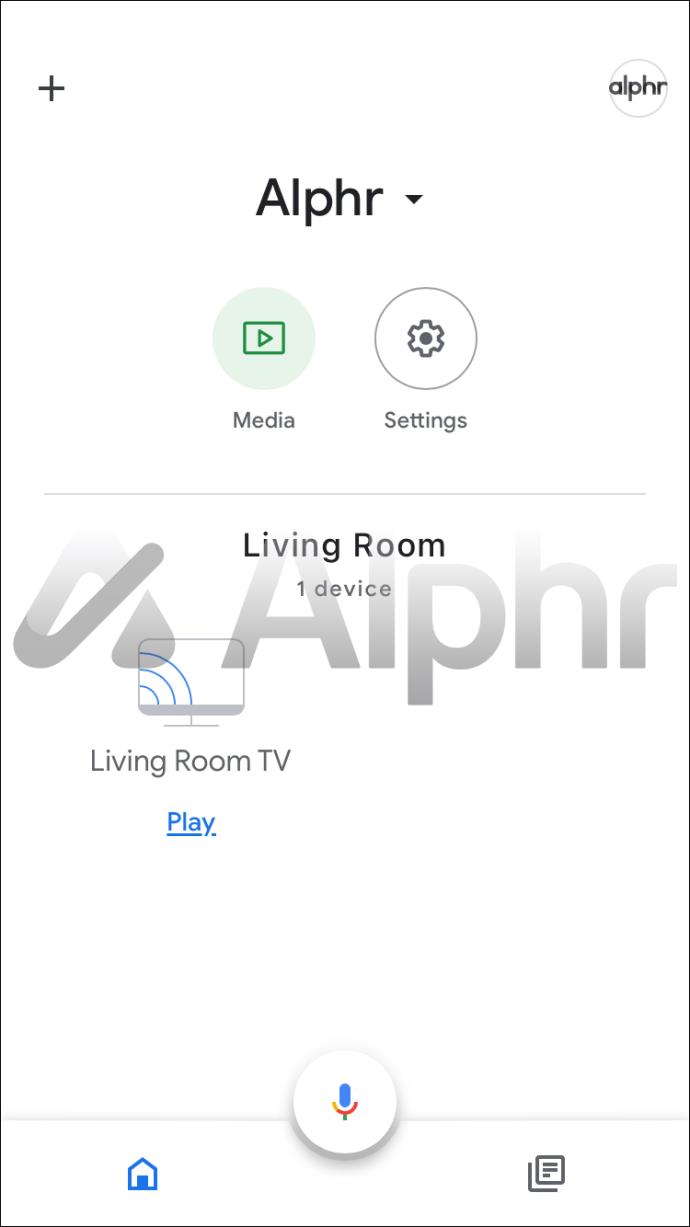
- Procure o ícone “Chromecast” (parece uma TV com três linhas azuis no canto inferior esquerdo).
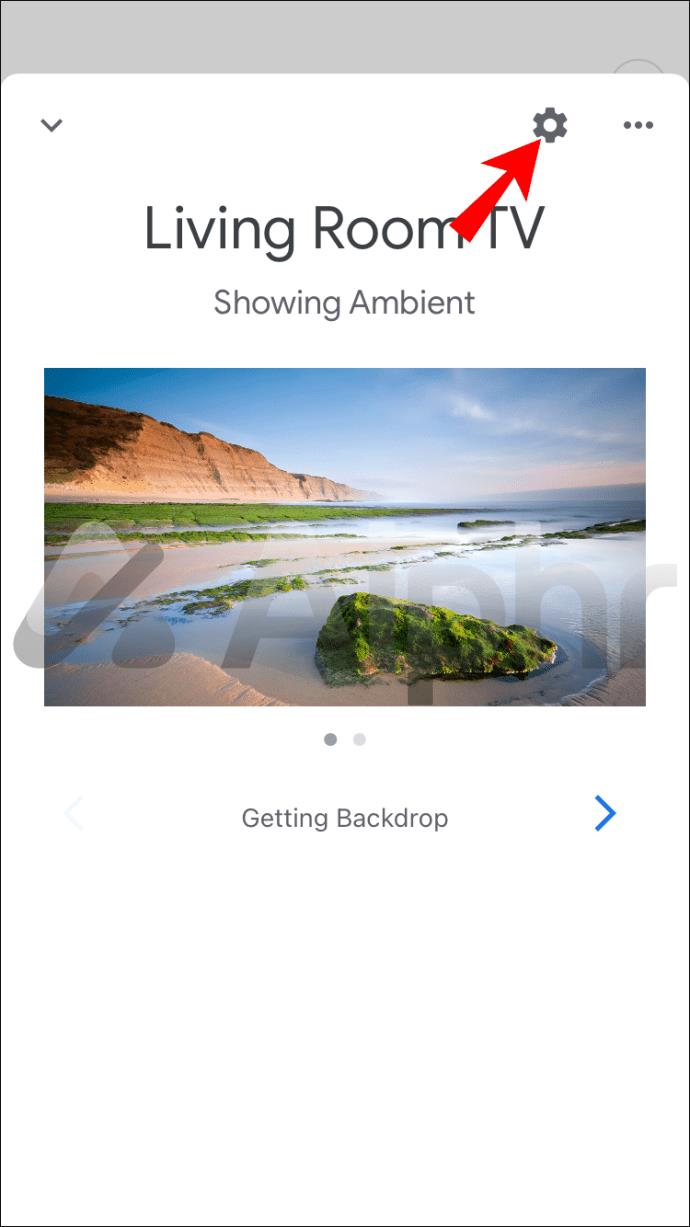
- Toque em “Informações do dispositivo”
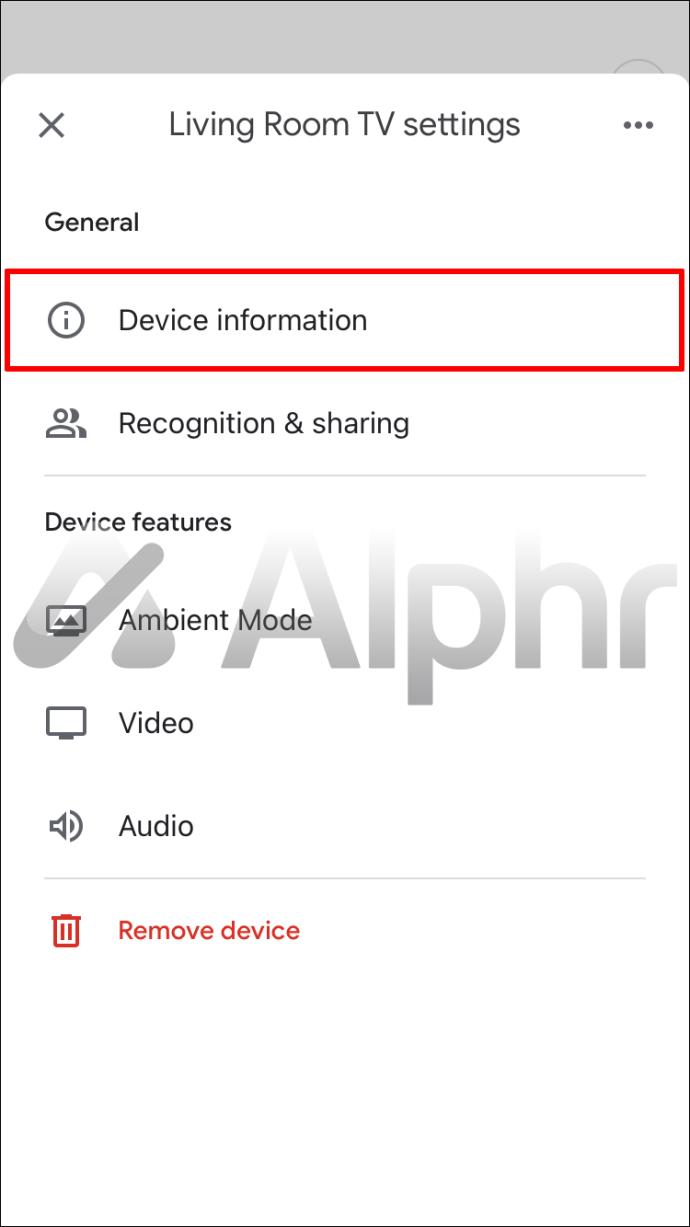
- Em seguida, selecione “Nome do dispositivo” e digite o novo nome do seu Chromecast.
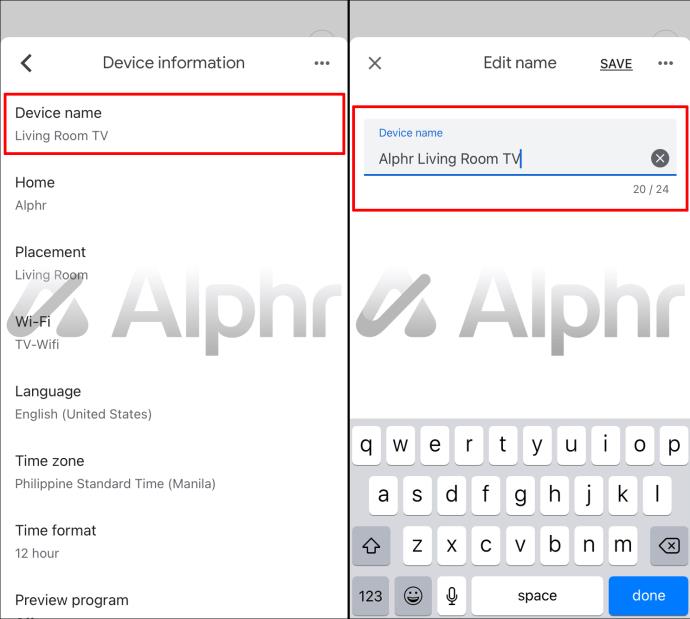
- Clique em "Salvar". Suas alterações serão atualizadas.
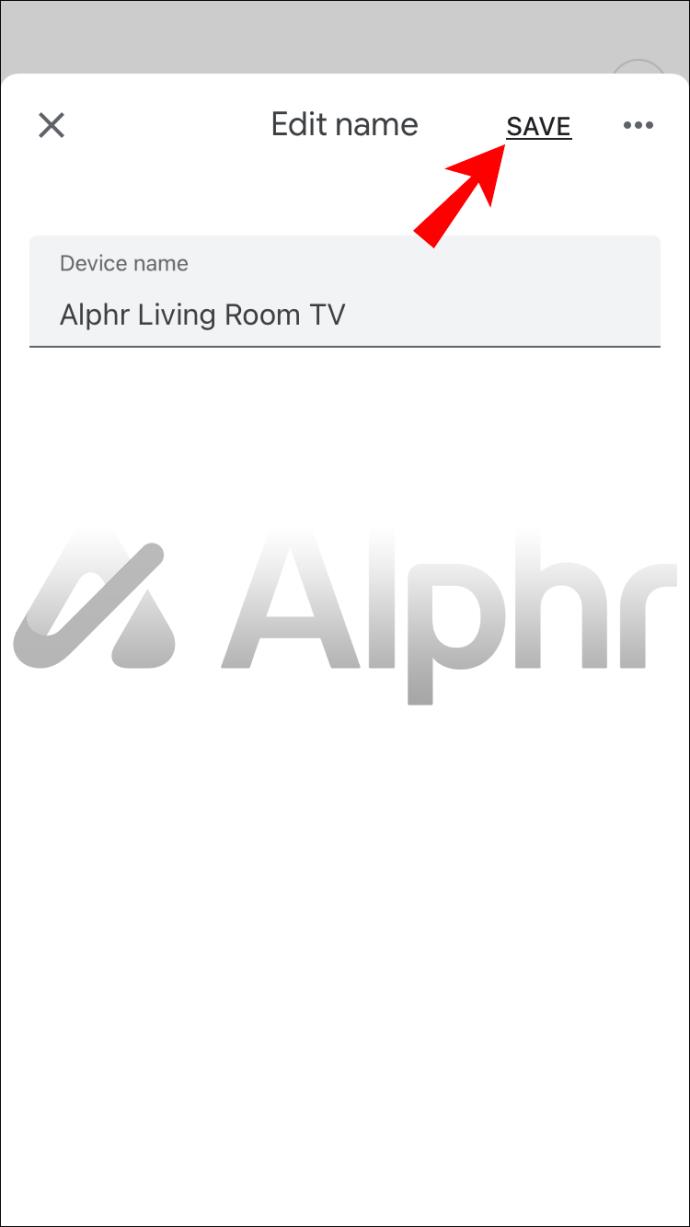
Como alterar o nome do Chromecast em um Android
Ao alterar o nome do seu Chromecast em um Android, você precisará baixar o aplicativo Google Home, como no iPhone. A partir daí, são apenas alguns passos para alterar seu nome:
- Na página “Início” do seu Android, abra o aplicativo “Google Home”.
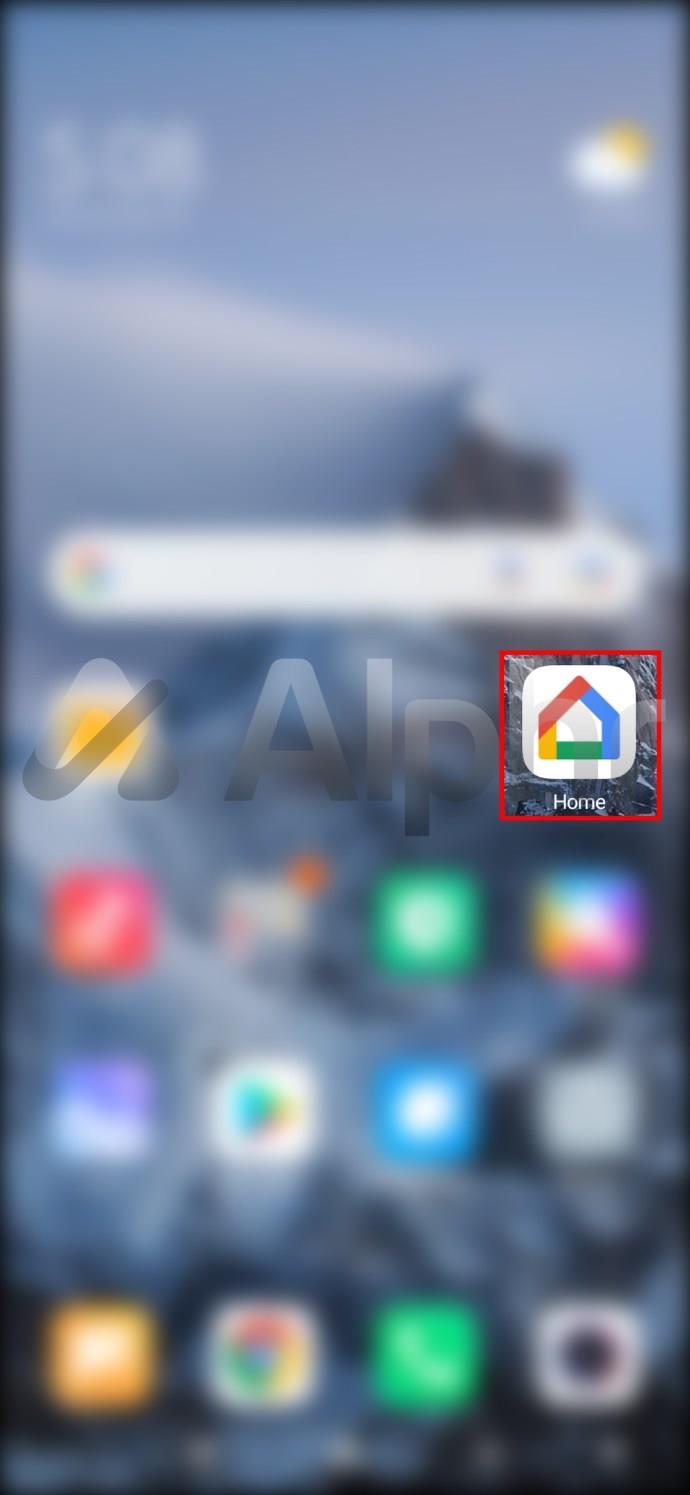
- Identifique a sala em que seu Chromecast está configurado. Pode ser necessário rolar a tela um pouco para baixo, dependendo do número de salas que você possui.
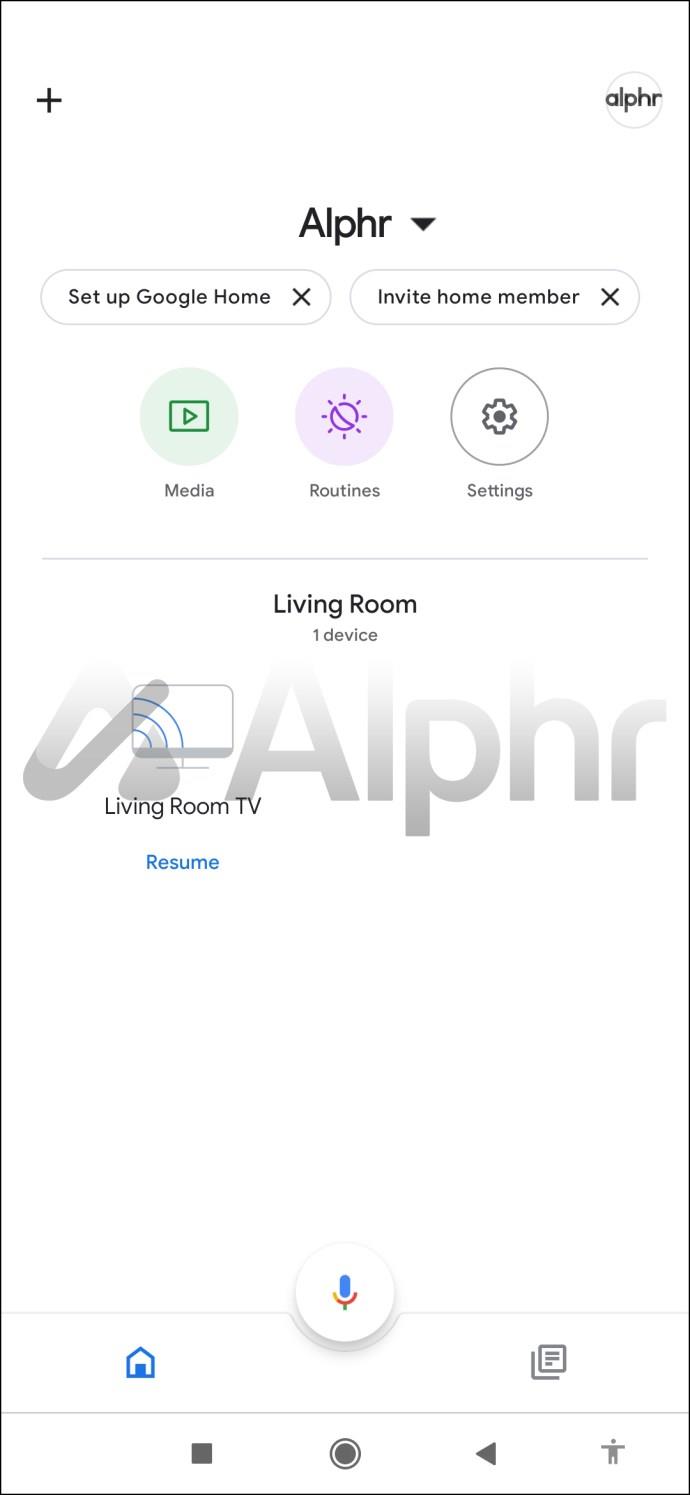
- Depois de selecionar seu quarto, procure o ícone “Chromecast” (uma TV com três linhas azuis no canto inferior esquerdo).
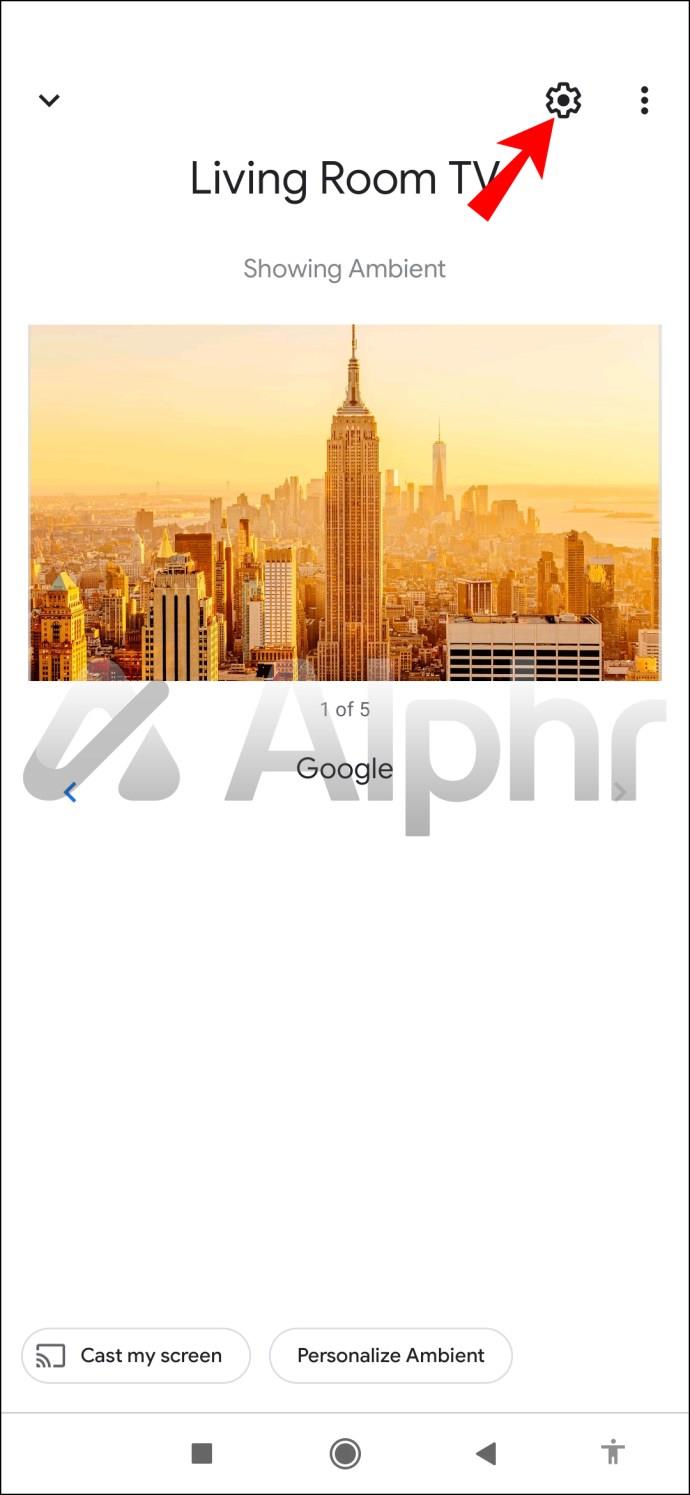
- Clique em "Informações do dispositivo"
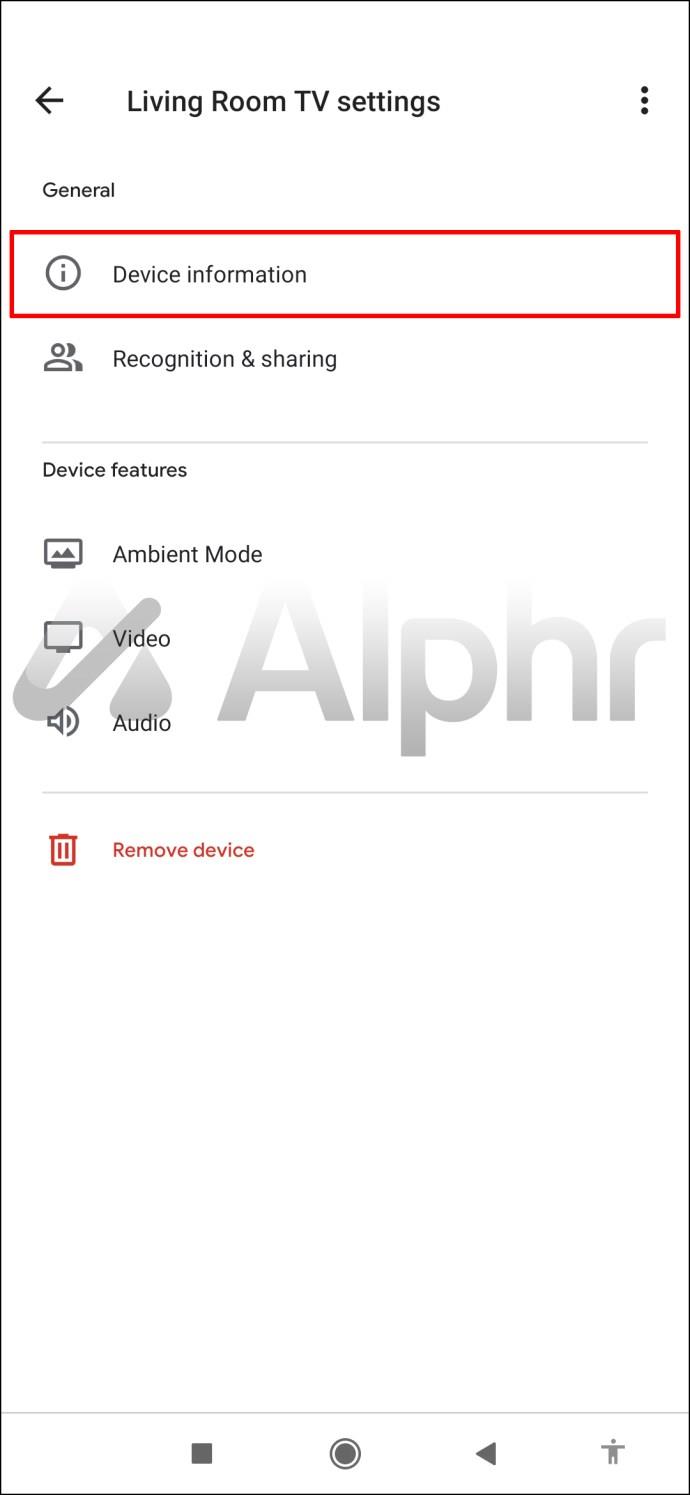
- Selecione "Nome do dispositivo" e digite seu novo nome do Chromecast.
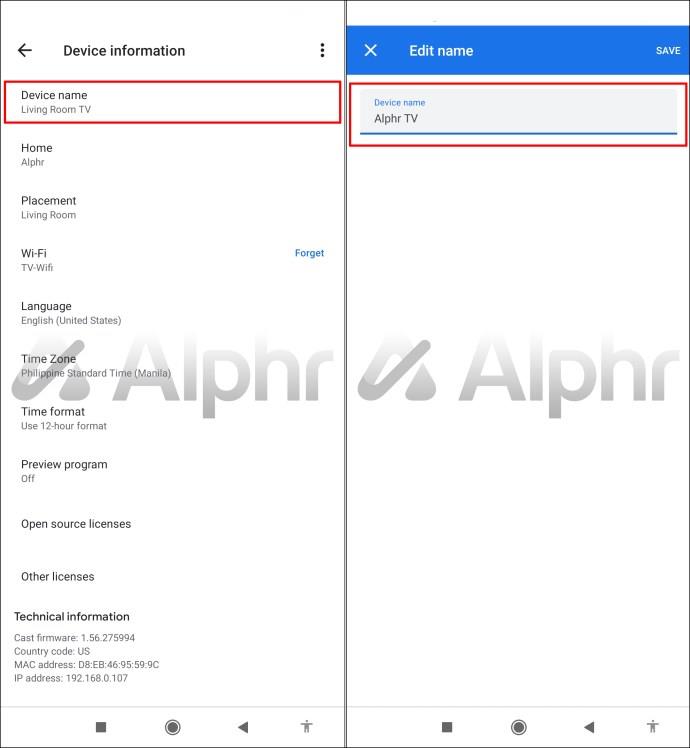
- Toque em “Salvar” para atualizar suas alterações.

Como alterar o nome do Chromecast em um PC
Se você não tiver o aplicativo Google Home instalado em seu telefone, é possível alterar o nome do Chromecast diretamente do seu PC. Tudo o que você precisa é acessar o Google Chrome. As etapas para renomear seu Chromecast são as mesmas, esteja você usando um computador Windows ou Mac:
- No seu PC, abra o Chrome.
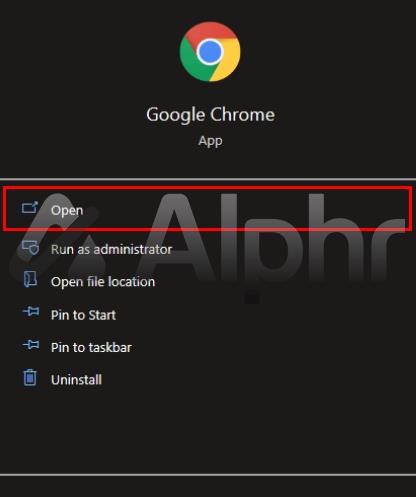
- Ao lado da barra de pesquisa na parte superior da tela, selecione os três pontos verticais.
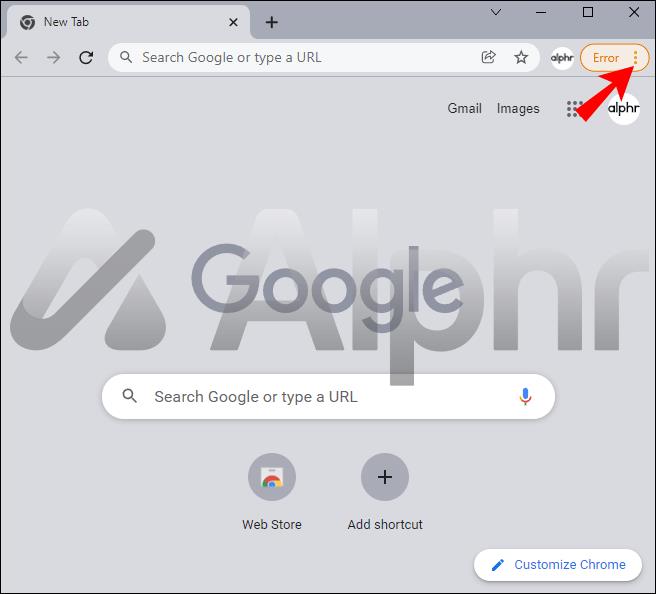
- Em seguida, escolha “Transmitir” no menu suspenso que aparece.
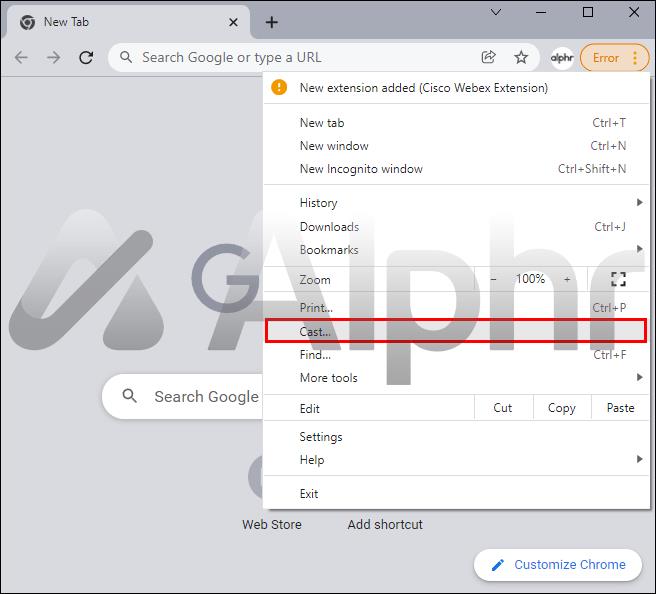
- Um pop-up será exibido. Selecione seu nome Chromecast atual.
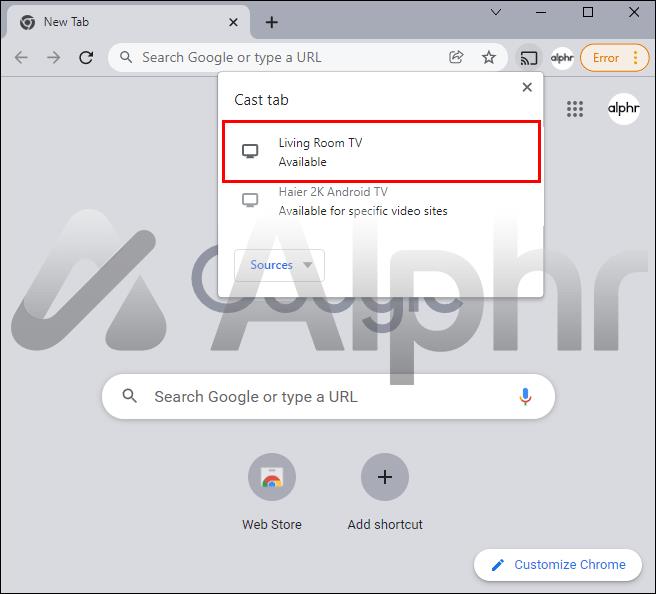
- Clique no ícone “Chromecast”, que agora estará onde estavam os três pontos verticais (parece uma TV com três linhas no canto inferior esquerdo).
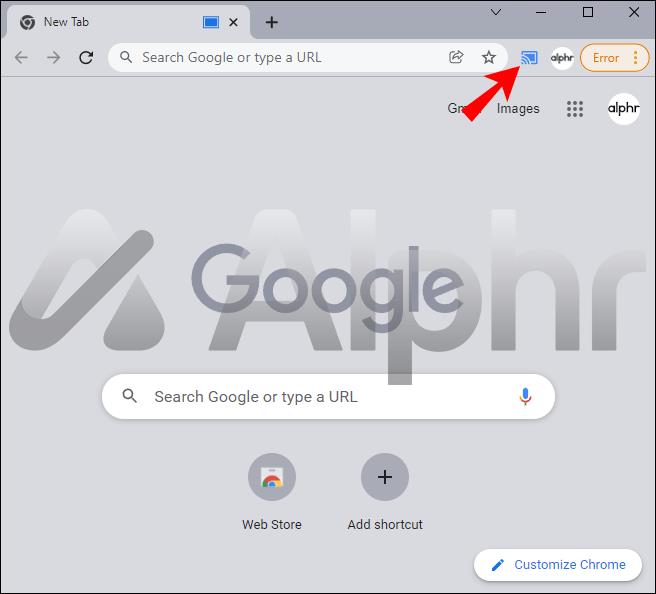
- Selecione "Gerenciar dispositivos de transmissão".
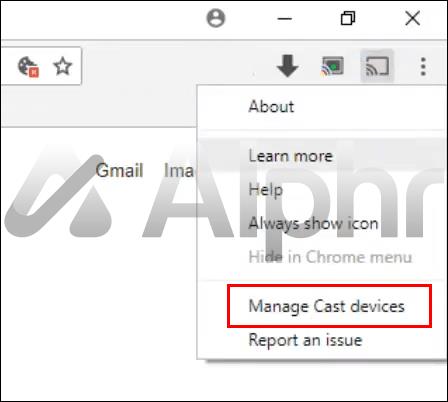
- Na tela que aparece, clique no ícone de engrenagem.
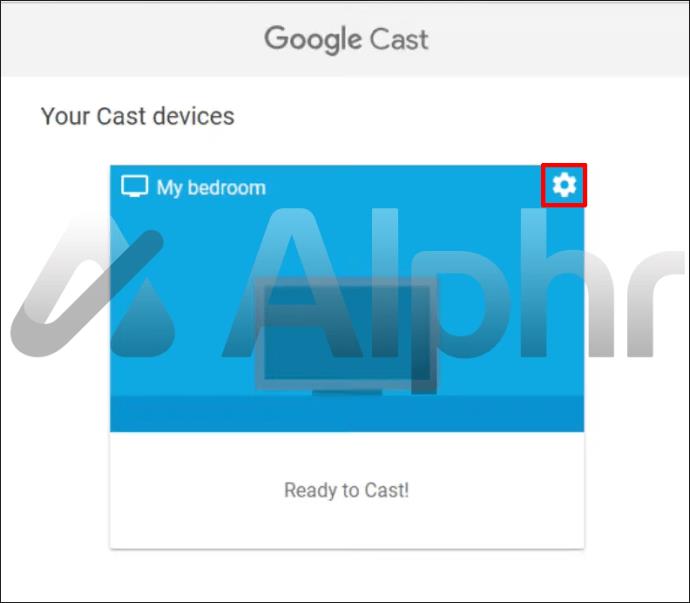
- Nas configurações do Chromecast, escolha um novo nome ao lado de onde diz "Nome do dispositivo".
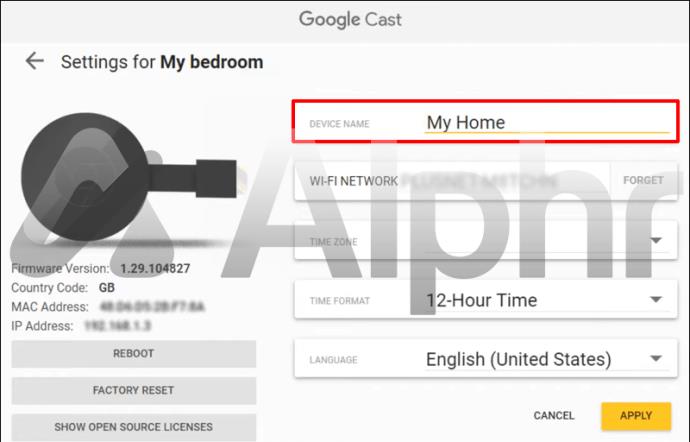
- Clique em “Aplicar” para salvar suas alterações.
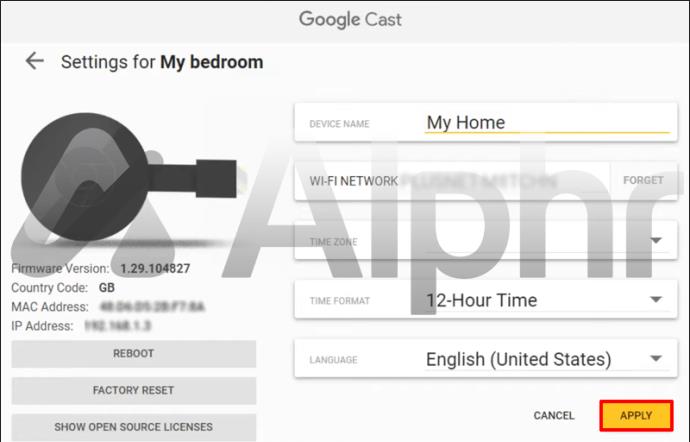
Como alterar o nome do Chromecast em uma Mi TV
Você também pode alterar o nome do seu Chromecast diretamente da sua Mi TV.
Se você deseja fazer isso, precisará fazer o download do aplicativo Google Home. Feito isso, siga os seguintes passos:
- No controle remoto, selecione o botão "Início".

- Selecione o aplicativo "Página inicial do Google" na lista de opções de categoria.
- Escolha o ícone do dispositivo Chromecast (uma TV com três linhas azuis no canto inferior esquerdo).
- Toque no ícone “Configurações” (parece uma engrenagem).
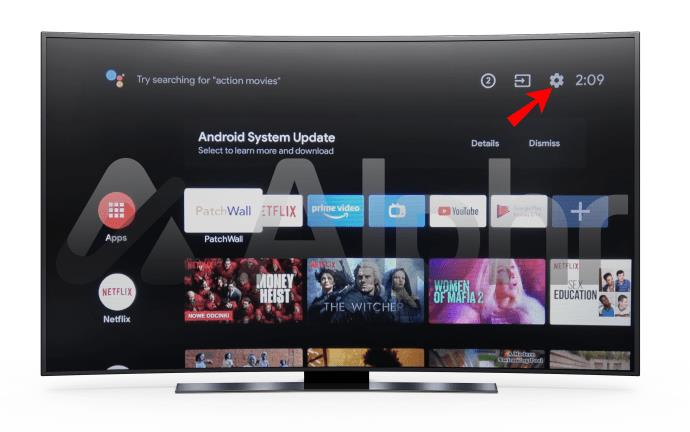
- Escolha o dispositivo que deseja renomear.
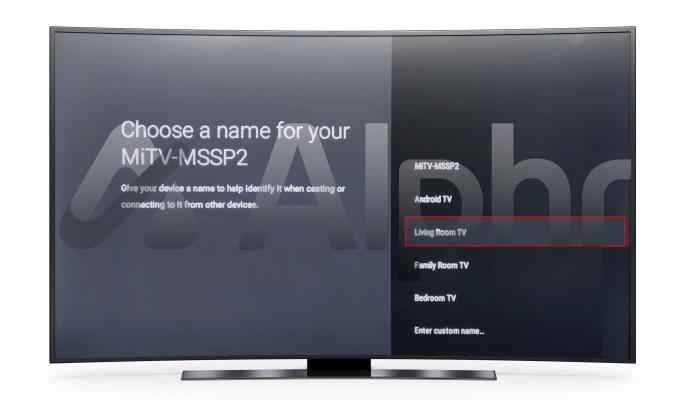
- Ao lado de onde diz "Nome do dispositivo", digite seu novo nome do Chromecast.
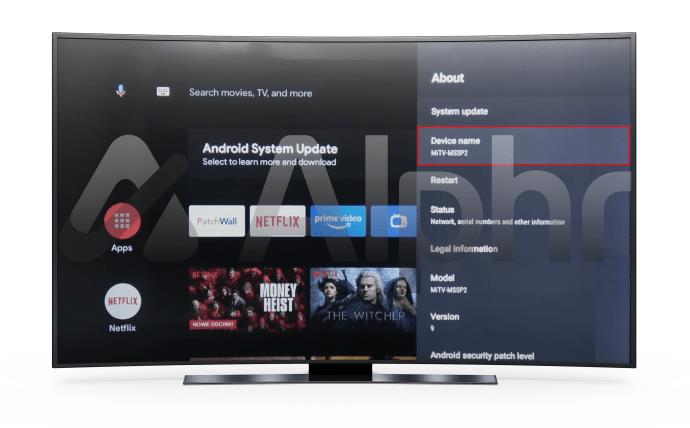
- Selecione “Aplicar” para salvar a alteração.
Como alterar o nome do Chromecast na TV Sony?
Para alterar o nome do Chromecast na sua TV Sony, primeiro você precisa fazer o download do aplicativo Google Home. Você pode fazer isso através da Google Play Store na sua TV ou em qualquer outra loja de aplicativos que você possa usar.
- Pressione o botão "Home" no seu controle remoto.
- Selecione “Configurações”.
- Em seguida, clique no botão "Aplicativos".
- Nas categorias do app, selecione o app “Google Home”.
- Escolha o ícone do dispositivo Chromecast (parece uma TV com três linhas no canto inferior esquerdo).
- Toque no ícone "Configurações" (engrenagem).
- Selecione o dispositivo que deseja renomear.
- Digite seu novo nome do Chromecast ao lado de "Nome do dispositivo".
- Clique no botão "Aplicar" para salvá-lo.
Algumas perguntas frequentes
Como altero minha rede Wi-Fi do Chromecast?
Para alterar a rede Wi-Fi que você está usando para seu Chromecast, faça o seguinte:
1. No seu dispositivo móvel ou TV, vá para o aplicativo Google Home.
2. Selecione “Chromecast” e depois “Configurações”.
3. Em seguida, escolha “Wi-Fi”.
4. Selecione “Esquecer esta rede” e confirme.
5. Toque no sinal “+” para configurar uma nova rede.
6. Siga as instruções para conectar seu Chromecast ao seu novo Wi-Fi.
O que há em um nome?
Saber como alterar o nome do seu Chromecast pode ser um truque útil. Felizmente, fazer a alteração é um processo relativamente simples, não importa qual dispositivo você esteja usando.
Talvez a maneira mais direta de fazer isso seja baixando o aplicativo Google Home em seu smartphone. Você terá acesso fácil garantido às configurações do Chromecast e poderá atualizar sua conta independentemente de onde estiver.
Você já tentou mudar o nome do seu Chromecast? Qual foi o seu motivo? Qual método você usou? Deixe-nos saber na seção de comentários abaixo.